Comment connecter des AirPod à un ordinateur portable HP
Dans cet article, vous apprendrez comment connecter des Airpods à un ordinateur portable HP en 9 étapes simples. Les Airpods deviennent de plus en plus populaires depuis leur lancement le 13 décembre...
11/09/2021
Dans cet article, vous apprendrez comment connecter des Airpods à un ordinateur portable HP en 9 étapes simples. Les Airpods deviennent de plus en plus populaires depuis leur lancement le 13 décembre 2016.
Tout le monde sait que les Airpods peuvent être facilement associés à un iPhone et un MacBook car ils sont tous fabriqués par Apple et ils fonctionnent parfaitement les uns avec les autres. .
Il s'avère que tout le monde ne possède pas un MacBook ou un iPhone avec lequel connecter ses Airpods.
C'est pourquoi je reçois beaucoup de questions de la part de personnes qui me demandent si les Airpods Apple peuvent fonctionner. avec un ordinateur portable HP. Le droit et c'est OUI!
La connexion de vos Airpods à un ordinateur portable HP est simple et directe si vous suivez correctement mes instructions.
Le Bluetooth est la seule exigence nécessaire et tous les ordinateurs portables HP sont sûrement équipés avec ça. Alors, sans plus tarder, allons-y.
Vous devriez consulter notre
Centre de dépannage HP
pour plus de conseils.
< p>Apprenez à faire une capture d'écran sur un ordinateur portable HP.
Vous pourriez être intéressé par:
Compatible avec la station de charge sans fil Aresh 3 en 1... p>
Voir sur Amazon
Chargeur sans fil, support de charge rapide sans fil,...
Voir sur Amazon
FutureCharger Airpods Pro Charger, sans fil. ..
Voir sur Amazon
Dernière mise à jour le 2021-07-29 / Liens d'affiliation / Images de l'API de publicité de produit Amazon
Remarque
< p>– Les méthodes ci-dessous fonctionneront pour les Airpods1, Airpods 2, Airpods Pro et Airpods Max. Tout ce que vous avez à faire est de suivre correctement les instructions ci-dessous.Meilleurs écouteurs sans fil Anker en 2021
Navigation rapide
masquer
1
Étapes pour connecter les AirPods à l'ordinateur portable HP
1.1
1. Ouvrez les paramètres Windows
1.2
2. Sélectionnez Appareils
1.3
3. Allumez votre Bluetooth
1.4
4. Cliquez sur Ajouter Bluetooth ou autre appareil
1.5
5. Cliquez sur Bluetooth
1.6
6. Ouvrez votre étui Airpods
1.7
7. Appuyez et maintenez le bouton derrière votre étui Airpods
1.8
8. Sélectionnez vos Airpods depuis votre ordinateur portable HP
1.9
9. Play Something
2
Comment connecter des AirPod déconnectés à votre ordinateur portable HP
3
Conclusion
4
FAQ
4.1
Pourquoi mes AirPod ne se connectent-ils pas à mon ordinateur portable HP?
4.2
Comment puis-je activer mon Bluetooth sur mon ordinateur portable HP?
4.3
Les AirPods Apple fonctionneront-ils avec un ordinateur portable HP?
4.4
Pourquoi mon Bluetooth ne fonctionne-t-il pas sur mon ordinateur portable HP?
Étapes pour connecter des AirPods à un ordinateur portable HP
Voici comment,
1. Ouvrez les paramètres Windows
Étape 1 - Recherchez
les paramètres Windows
dans la recherche Windows.
2. Sélectionnez les appareils
Étape 2 - Parmi les
options dans les paramètres de Windows
, cliquez sur les appareils pour afficher plus d'options.
3. Activez votre Bluetooth
Étape 3 - Activez votre Bluetooth pour préparer votre ordinateur portable HP pour le couplage.
4. Cliquez sur Ajouter Bluetooth ou autre appareil
Étape 4 - Cliquez sur Ajouter Bluetooth ou autre appareil pour afficher trois options.
5. Cliquez sur Bluetooth
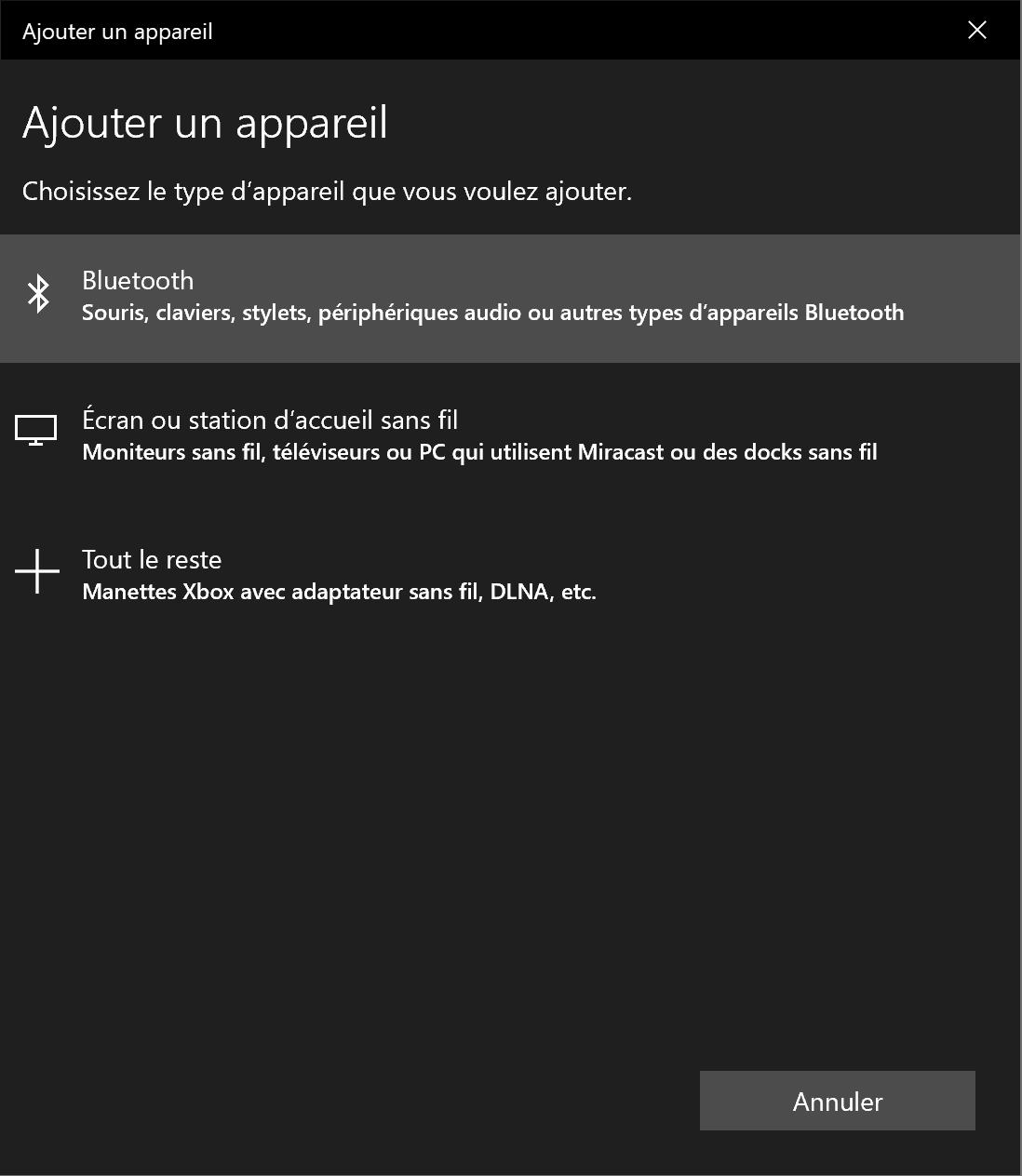
AirPods are just like any other pair of Bluetooth headphones. They can and should connect to any audio source via B… https://t.co/6Z3ZdSfJIT
— Joker’s Audible Sun Mar 07 04:06:51 +0000 2021
Étape 5 - Parmi les trois options, cliquez sur Bluetooth pour commencer immédiatement à rechercher vos airpods.
6. Ouvrez votre étui Airpods
Étape 6 - Ouvrez le couvercle de vos Airpods.
7. Appuyez et maintenez le bouton derrière votre boîtier Airpods
Étape 7 - Maintenez le bouton derrière vos airpods jusqu'à ce que vous voyiez deux lumières blanches clignotantes pour le rendre détectable pour votre ordinateur portable HP.
8. Sélectionnez vos Airpods depuis votre ordinateur portable Hp
Étape 8 - Sélectionnez vos Airpods parmi les appareils Bluetooth découverts sur votre ordinateur portable Hp.
9. Jouez quelque chose
Étape 9 - Jouez quelque chose.
Astuce - Comment réparer
Le verrouillage des majuscules HP qui clignote en continu
.
.
p>
Si vous avez correctement suivi les instructions ci-dessus, vos airpods devraient être connectés à votre ordinateur portable HP maintenant.
Si vous réfléchissez déjà à la manière de connecter vos airpods à votre ordinateur portable, vous ne vous inquiétez pas.
Vos airpods devraient se connecter automatiquement à votre ordinateur portable HP puisqu'il a déjà été couplé.
Si vos airpods se déconnectent automatiquement sans raison, voici ce que vous devez faire:
Conseils -
Comment copier et coller sur un ordinateur portable HP
Comment connecter des AirPod déconnectés à votre ordinateur portable HP
< p>Voici comment,1. Recherchez
Bluetooth
dans la recherche Windows.
2. Cliquez sur
Paramètres Bluetooth et autres appareils
dans le résultat de la recherche.
3. Sélectionnez vos airpods parmi vos appareils couplés et cliquez sur
supprimer l'appareil
.
4. Ensuite, vous devez
connecter à nouveau vos airpods
avec les neuf étapes fournies ci-dessus.
Conclusion
Vous pouvez sûrement voir que connecter vos airpods à votre ordinateur portable HP est en fait facile et rien de trop technique.
Tant que vous avez suivi les méthodes que j'ai fournies, vous ne devriez pas avoir de soucis.
Si vous êtes face à des situations dans lesquelles vos airpods refusent de se connecter à votre ordinateur portable Hp, vous devez retirer l'appareil de votre appareil couplé, puis le reconnecter avec la méthode ci-dessus. Si vous craignez de reconnecter vos airpods après l'avoir déconnecté, vous n'avez pas être.
Vos airpods doivent se connecter automatiquement lorsque vous êtes à proximité de votre ordinateur portable Hp et que le Bluetooth est activé sur les deux appareils.
Lisez plus de conseils sur notre
< p>hub de dépannage de Windows 10.
FAQ
Pourquoi mes AirPod ne se connectent-ils pas à mon ordinateur portable HP?
Ce sont les Raisons courantes pour lesquelles vos Airpods ne se connectent pas à votre ordinateur portable HP:
1. Vous n'avez pas activé le Bluetooth de vos Airpods.
2. Le Bluetooth de votre ordinateur portable HP est désactivé.
3. Les piles de vos Airpods sont faibles.
4. Vous êtes trop loin de votre ordinateur portable HP
Comment activer mon Bluetooth sur mon ordinateur portable HP?
Voici comment,
1. Recherchez
les paramètres de Windows
dans la recherche Windows.
2. Cliquez sur
Paramètres Windows
à partir du résultat de la recherche.
3. Cliquez sur
appareils
dans les paramètres de Windows.
4. Activez
Bluetooth
.
Les AirPods Apple fonctionneront-ils avec les ordinateurs portables HP?
Oui, les airpods Apple fonctionneront avec les ordinateurs portables Hp aussi longtemps car l'ordinateur portable Hp prend en charge le Bluetooth.
Si votre ordinateur portable Hp est doté du Bluetooth, vous devez l'activer avec le Bluetooth de vos airpods pour qu'ils se couplent.
Pourquoi mon Bluetooth n'est-il pas fonctionne sur mon ordinateur portable HP?
Ce sont les raisons pour lesquelles le Bluetooth ne fonctionne pas sur votre ordinateur portable HP.
1. Bluetooth est désactivé.
2. Adaptateur sans fil défectueux.
3. Votre ordinateur portable HP a un virus.
4. Vous ne faites pas l'appairage à temps.

![[100% RÉSOLU] Comment réparer un ordinateur portable Dell gagné [100% RÉSOLU] Comment réparer un ordinateur portable Dell gagné](http://website-google-hk.oss-cn-hongkong.aliyuncs.com/drawing/38/2022-3-1/2639.jpeg)


